Пристрій не сертифікований Google на Play Market та інших додатках для Android - як його виправити
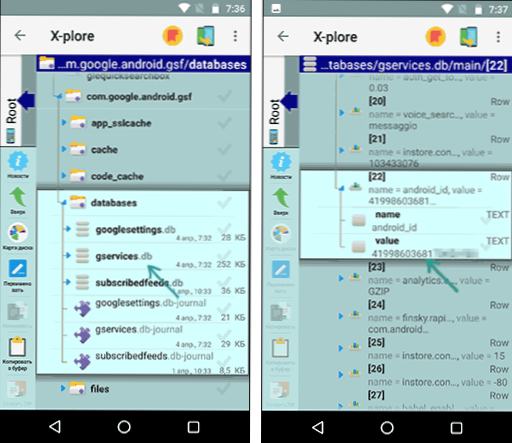
- 4146
- 1140
- Steve Marvin I
Вищезазначена помилка "пристрій не сертифікований Google", ринок не є новим найчастіше в п’єсі, але особливо часто власники телефонів та планшетів Android з березня 2018 року, оскільки Google щось змінив у своїй політиці.
У цій інструкції, докладно про те, як виправити помилку, пристрій не сертифікований Google і продовжує користуватися ринком Play та рештою служб Google (картки, Gmail та інші), а також коротко про причини для помилка.
Причини помилки "пристрій не сертифіковані" на Android
Починаючи з березня 2018 року, Google почав блокувати доступ несертифікованих пристроїв (t.Е. Ті телефони та планшети, які не передали необхідної сертифікації або не відповідають деяким вимогам Google) до Google Play Services.
Можна було зіткнутися з помилкою раніше на пристроях із користувальницькою програмною програмою, але зараз проблема стала все більш поширеною, а не лише на неофіційній програмі, але й на лише китайських пристроях, а також в емуляторах Android.
Таким чином, Google особливо бореться з відсутністю сертифікації на дешевих пристроях Android (а для сертифікації вони повинні відповідати конкретним вимогам Google).
Як виправити пристрій помилки, не сертифікований Google
Містять користувачі самостійно зареєструвати свій несертифікований телефон або планшет (або пристрій за допомогою користувальницької прошивки) для особистого використання на веб -сайті Google, після чого помилка "пристрій не сертифікований Google" на ринку Play, Gmail та інші програми будуть не з’являтися.
Для цього потрібно виконати наступні кроки:
- Дізнайтеся ідентифікатор пристрою Google Service Framework пристрою Android. Це можна зробити, наприклад, використовуючи різні види додатків ідентифікатора пристрою (є кілька таких програм). Ви можете завантажити програму з нероботним ринком Play наступними способами: як завантажити APK з ігрового ринку, а не тільки. Важливе оновлення: На наступний день після написання цієї інструкції Google почав вимагати іншого ідентифікатора GSF для реєстрації, не містить листів (та додатків, які я не знайду). Ви можете побачити його за допомогою команди
ADB Shell 'sqlite3/data/data/com.Google.Андроїд.GSF/Databass/GServices.Db "Виберіть * з пошти, де ім'я = \" android_id \ """" """" ""
Або, якщо ваш пристрій має кореневий доступ, використовуючи файловий менеджер, здатний переглянути вміст баз даних, наприклад, X-Plore File Manager (вам потрібно відкрити базу даних у програмі /Дані/дані/com.Google.Андроїд.GSF/Databass/GServices.ДБ На своєму пристрої знайдіть значення для android_id, не містить букв, приклад на екрані нижче). Ви можете прочитати про те, як використовувати команди ADB (якщо немає кореневої програми), наприклад, у встановленні статті спеціального відновлення на Android (у другій частині показано запуск команд ADB). - Перейдіть під свій обліковий запис Google на веб -сайті https: // www.Google.Com/android/невизначений/(може бути зроблений з телефону та з комп'ютера) та введіть раніше отриманий ідентифікатор пристрою в полі ""Ідентифікатор Андрида"".
- Натисніть кнопку ""Реєстрація"".
Після реєстрації програми Google, зокрема, ринок повинен працювати, як і раніше, без повідомлень про те, що пристрій не зареєстрований (якщо цього не відбулося відразу або з’явилися інші помилки, спробуйте очистити ці програми, див. Інструкції не завантажуються програмами Android з Play Market).
Статус сертифікації Android пристрою, за бажанням, можна переглянути наступним чином: запустіть ринок Play, відкрити ""Налаштування"" та заплатити до останнього списку предметів - ""Сертифікація пристрою"".

Сподіваюся, інструкція допомогла вирішити проблему.
додаткова інформація
Існує ще один спосіб виправити розглянуту помилку, але вона працює для певної програми (Play Market, T.Е. Помилка виправляється лише в ньому), вона вимагає доступу до кореня і потенційно небезпечна для пристрою (виконайте лише на власній небезпеці та ризику).
Його суть у заміні вмісту системного файлу збірки.Опора (розташована в системі/збірці.Опора, зберегти копію оригінального файлу) Наступне (заміна може бути зроблена за допомогою одного з менеджерів файлів із підтримкою Rooot-Process):
- Використовуйте наступний текст для вмісту файлу збірки.Опора
Ром.Продукт.Бренд = ro.Продукт.Виробник = ro.Побудувати.Продукт = ro.Продукт.Модель = ro.Продукт.Ім'я = ro.Продукт.Пристрій = ro.Побудувати.Опис = ro.Побудувати.Відбиток пальців =
- Очистіть кеш та дані Play Market та Google Play Services.
- Перейдіть до меню відновлення та очистіть кеш пристрою та мистецтво/дальвік.
- Перезавантажте телефон або планшет і вирушайте на ринок.
Ви можете продовжувати отримувати звіти про те, що пристрій не сертифікований Google, але програми Play завантажують та оновлюють.
Однак я рекомендую перший ""офіційний"" спосіб виправити помилку на своєму пристрої Android.
"- « Недостатньо безкоштовних ресурсів для роботи цього коду пристрою 12 - як виправити помилку
- Як очистити кеш у браузері »

